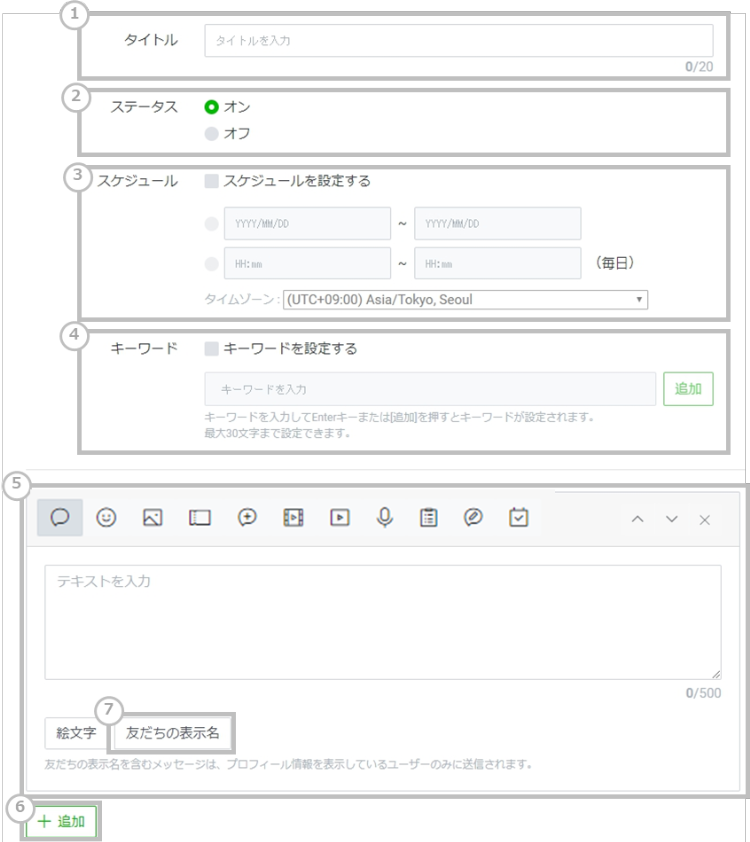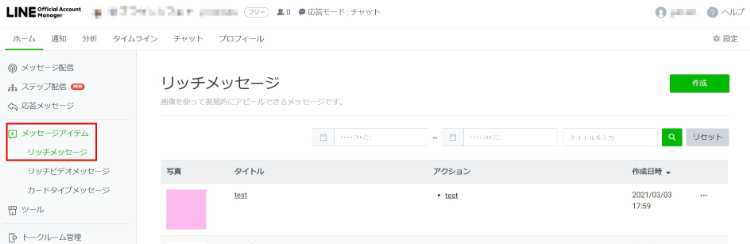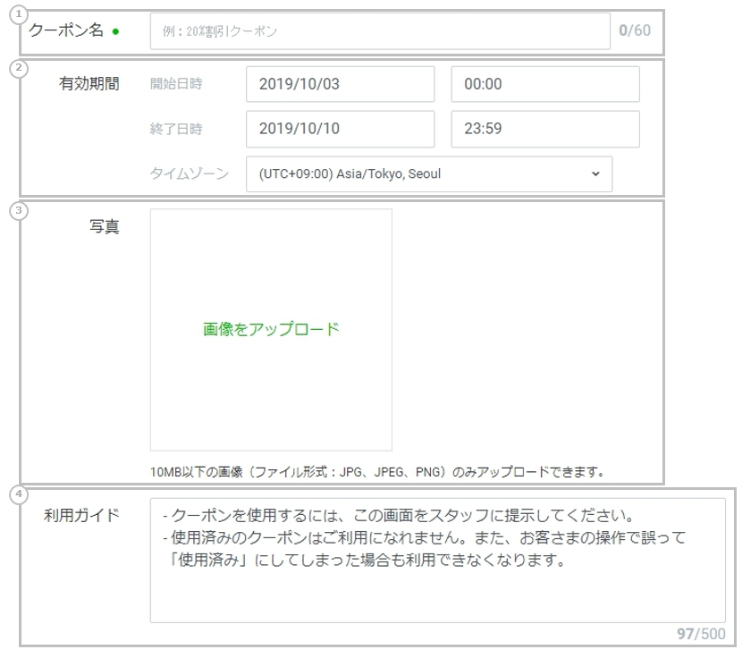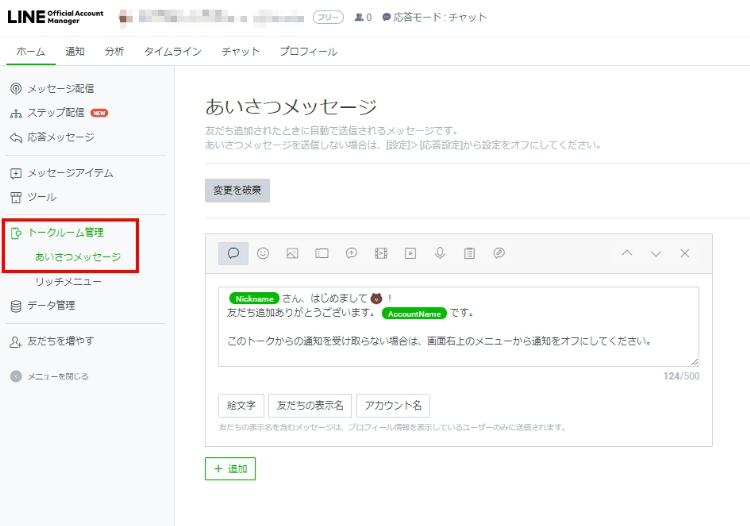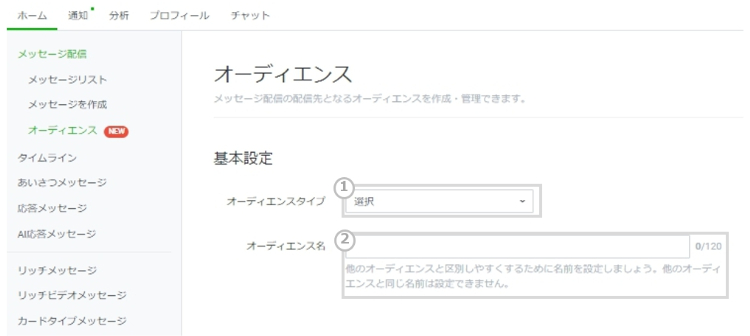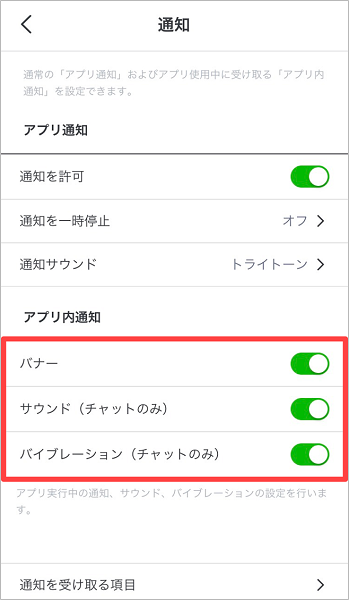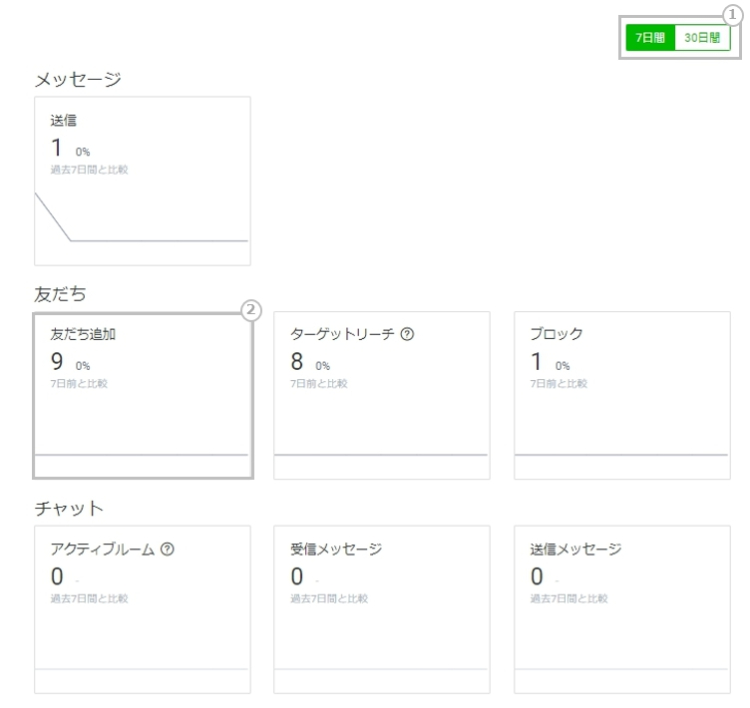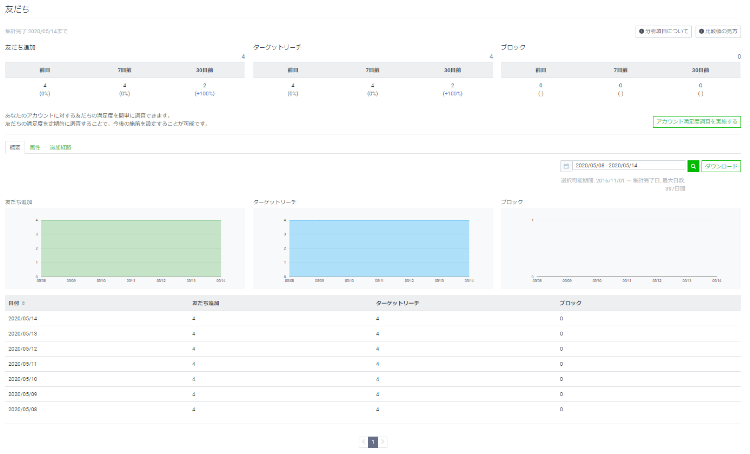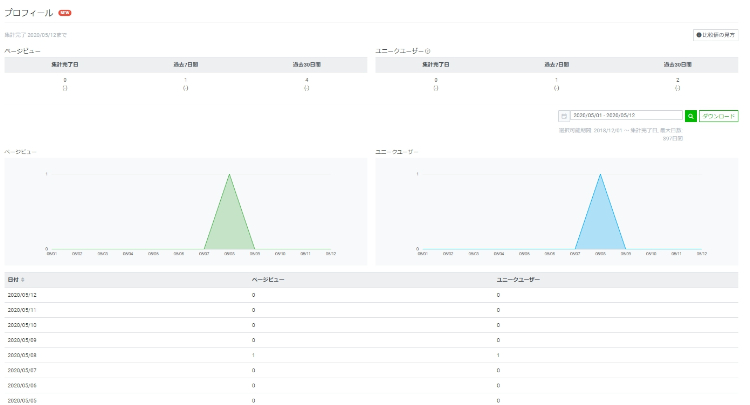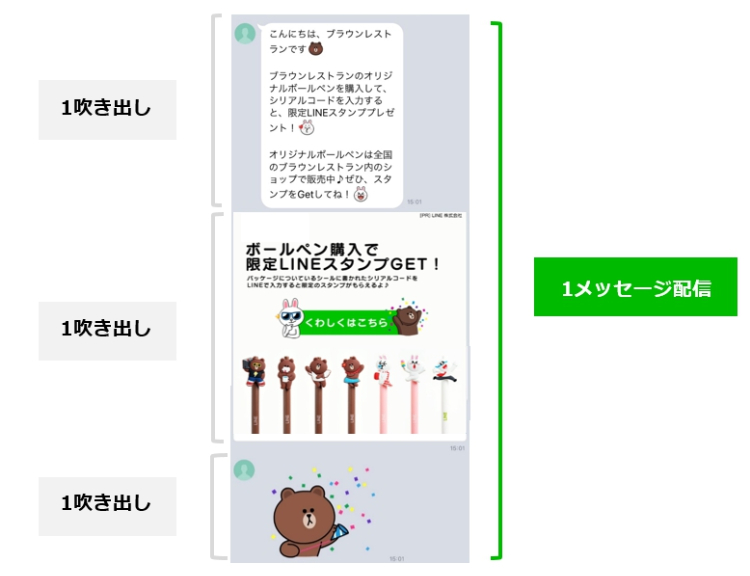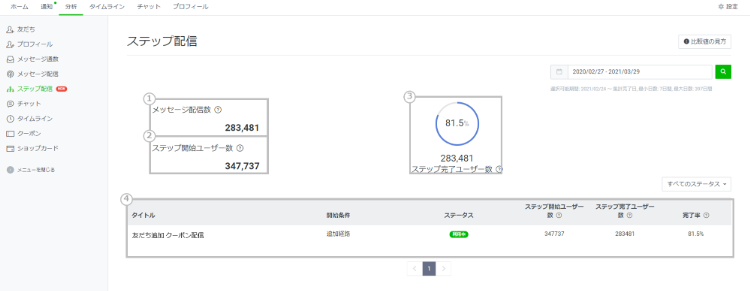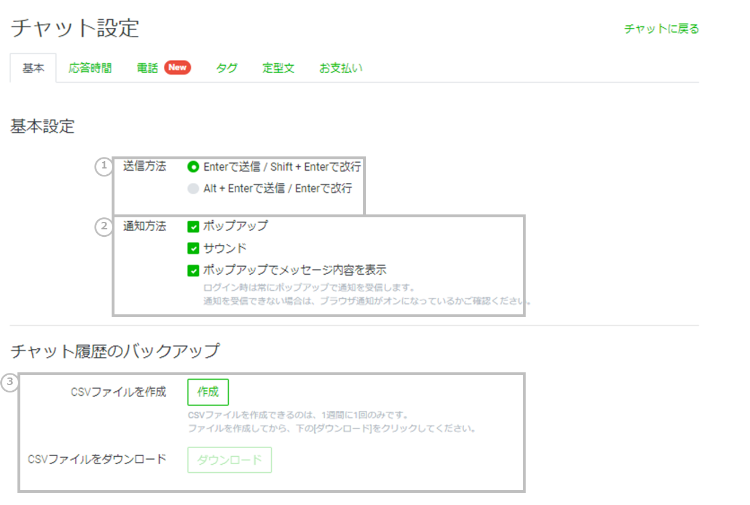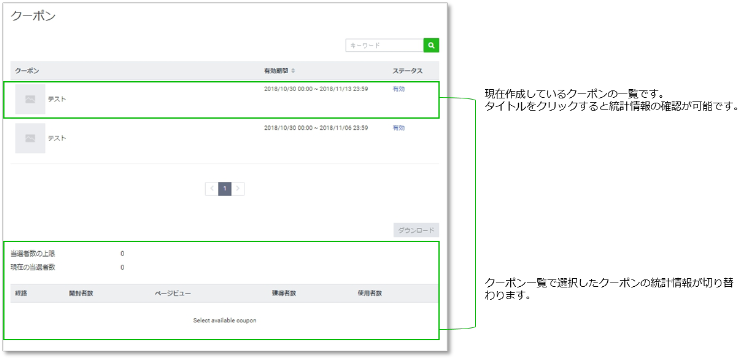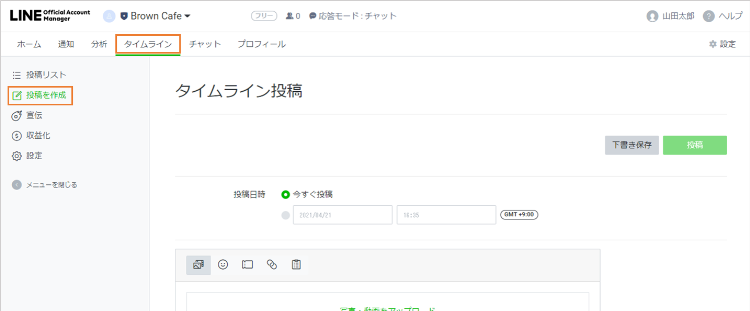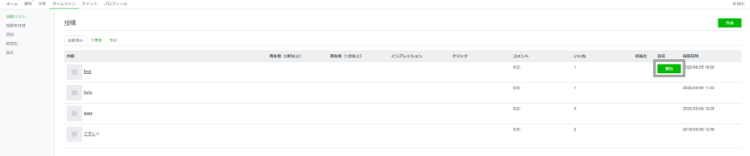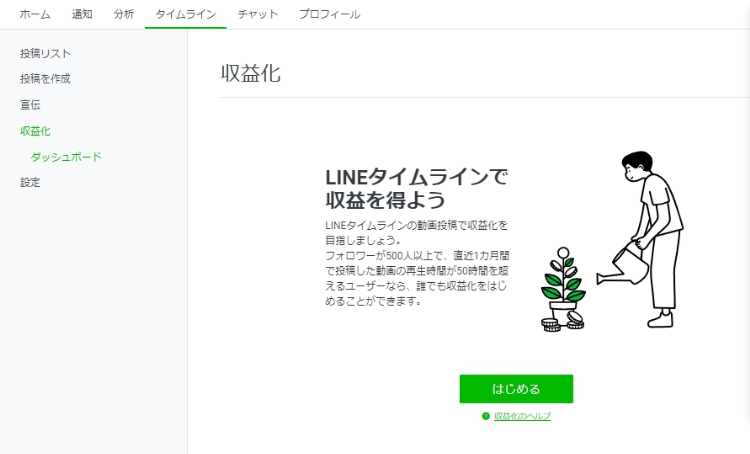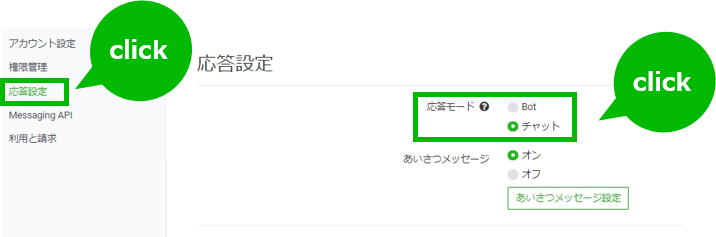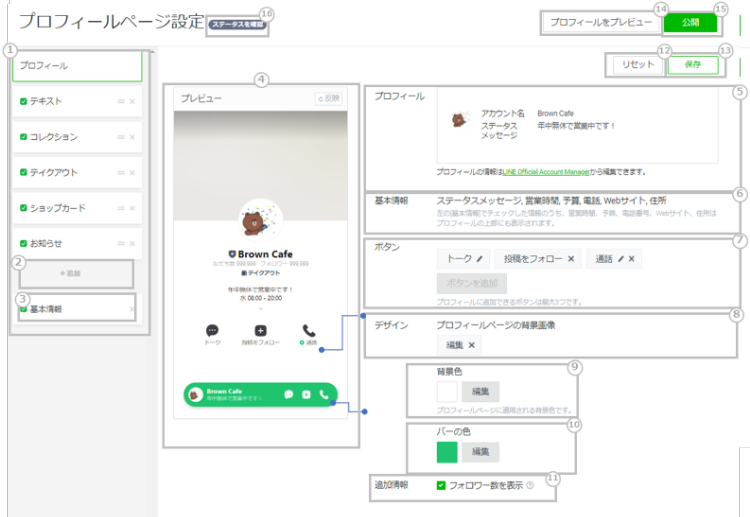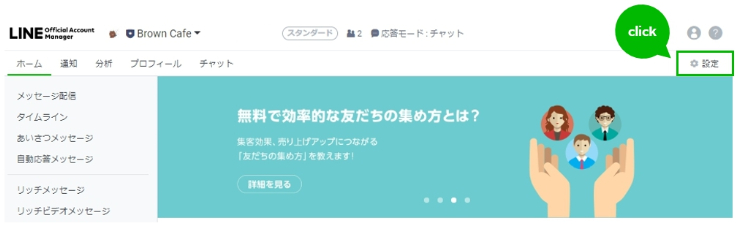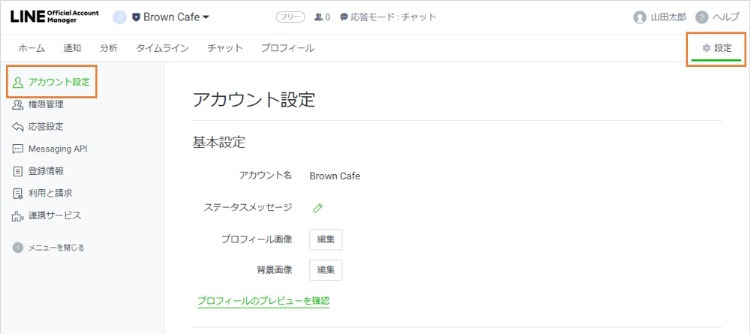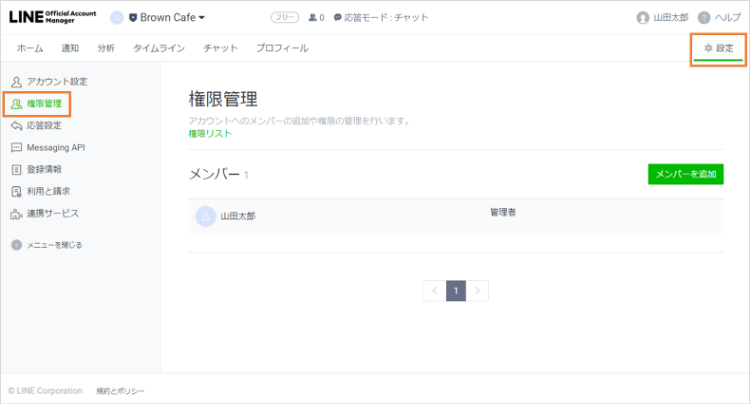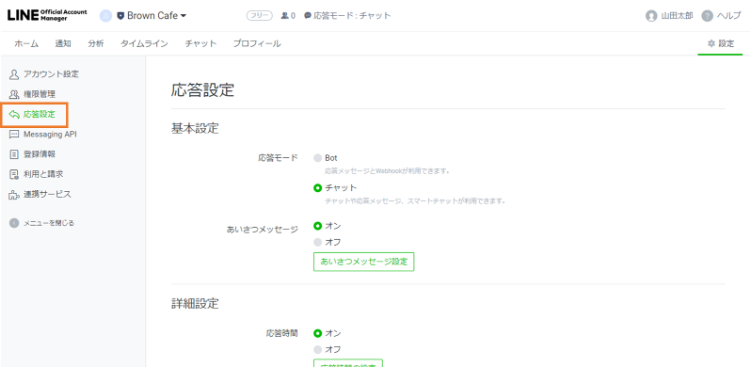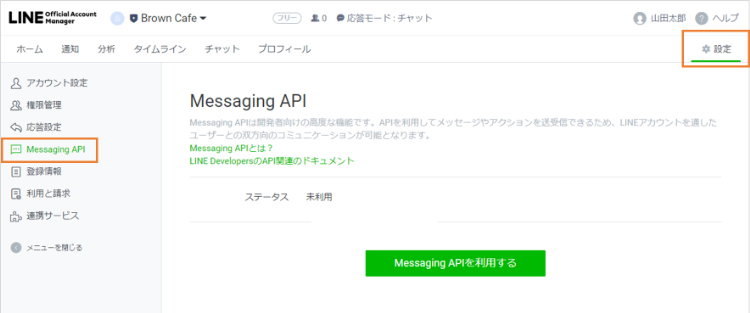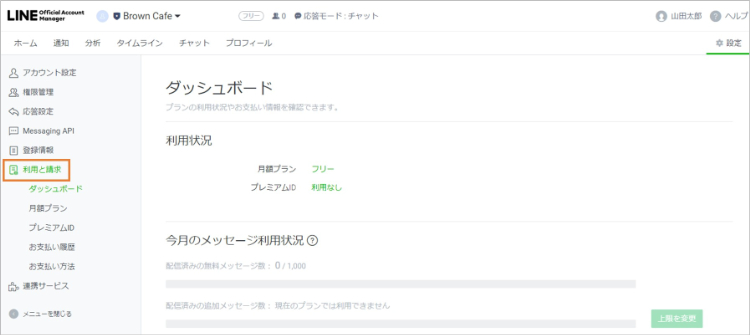LINE公式アカウントの管理画面にあるさまざまな機能に対し、どのような活用法があるのか、使っていない項目で便利なものはないか知りたい、と思っていませんか。
そこで本記事では、2021年5月時点のLINE公式アカウントの実際の管理画面をもとに、キャプチャー付きで各機能を解説します。すべての機能を網羅しているので、どのような機能があるか全体像を把握できるでしょう。
またLINE公式アカウントの主要機能である「メッセージ配信」と「チャット」「クーポン」については、効果的な活用のコツも併せて解説します。
この記事を読むことで、管理画面の機能で分からない点がなくなり、作業をより効率よく進められるようになります。
LINE公式アカウントの管理画面の項目
| 管理画面のタブ | 項目 |
|---|---|
| ホーム | メッセージ配信 |
| ステップ配信 | |
| 応答メッセージ | |
| メッセージアイテム | |
| ツール | |
| トークルーム管理 | |
| データ管理 | |
| 友だちを増やす | |
| 通知 | — |
| 分析 | 友だち |
| プロフィール | |
| メッセージ通数・配信 | |
| ステップ配信 | |
| チャット | |
| タイムライン | |
| クーポン | |
| ショップカード | |
| タイムライン | 投稿リスト・投稿を作成 |
| 宣伝 | |
| 収益化 | |
| チャット | — |
| プロフィール | — |
| 設定 | アカウント設定 |
| 権限管理 | |
| 応答設定 | |
| Messaging API | |
| 登録情報 | |
| 利用と請求 | |
| 連携サービス |
管理画面の機能を、実際の管理画面に表示されている6つのタブから設定まで全ての項目をご紹介します。LINE公式アカウントの公式マニュアルの情報をもとに、次の3つの項目で解説します。
- 機能のポイント
- 使い方
- 具体例や活用方法
ホーム
ホーム画面では「LINEからのお知らせ」「分析データのレビュー」「予約メッセージの状況確認」が行えます。自社のアカウントと繋がった友だち(ターゲットリーチ)へのメッセージ配信、自動応答、クーポンの作成など、ユーザーに対するアクションを設定する項目です。
メッセージ配信
自社のLINE公式アカウントと友だちになったユーザーへ、メッセージを配信する機能です。
- 1回の配信で3吹き出しのメッセージが配信可能
- ターゲットリーチ数が100人以上いる場合は絞り込みができる
- 下書き保存の状態でテスト配信ができる
メッセージ作成では、実際に配信した時のプレビュー画面を見ながら作成ができます。作成方法は、メッセージの配信先を選択し、今すぐ配信するか予約配信をするかの設定をして作成したメッセージを送信すれば完了です。
作成して下書き保存したものや実際に送信したものは、全て「メッセージリスト」の項目で確認することができ、保存した下書きメッセージの再編集もここから行います。
また、より高度な設定として、メッセージの内容をタイムラインへ投稿したり、ターゲットリーチ数が5,000人以上あればA/Bテストメッセージを送ることも可能です。
ステップ配信
引用:LINE公式アカウント (LINE Official Account Manager) ステップ配信マニュアル|LINE for Business
友だちになってくれたユーザーに対し、任意のタイミングであらかじめ用意しておいた内容を自動配信する機能です。
- 友だち追加日からの経過日数に応じて自動でメッセージを配信できる
- 日数に合わせて性別・年齢・OS(Android・iOS)・エリアの絞り込みができる
- メッセージごとプレビューやテスト配信が行える
ステップ配信の作成では、設定画面でメッセージ内容や条件を1つずつ、分岐図のように設定していきます。作成時は、友だちになってから何日経過したらメッセージを送信するのかを決めます。送信するメッセージの内容は、送るタイミング別に設定できます。
また、ステップ配信ごと、メッセージ配信数やステップ配信の開始条件にたどり着いたユーザー数が分かるため、配信による効果の分析が可能です。ステップ配信を最後まで読み終えたユーザー数をチェックしたうえで、不要なステップ配信を削除することもできます。
応答メッセージ
友だちになっているユーザーからトークで話しかけられた際に、メッセージに含まれるキーワードを元に、事前に設定しておいたメッセージが返信される機能です。
- メッセージに含まれる特定のキーワードに対し応答内容を設定できる
- AIメッセージ設定をするとAIが自動で問い合わせに返信してくれる
- 応答のプレビューを行いながら設定できる
応答メッセージでは、トークに含まれる特定のキーワードを元に、メッセージを送信できます。設定時は送信する時間帯と最大30文字までのキーワード、メッセージ内容、友だち名の表示方法を設定・保存することで送信できるようになります。
また、AIメッセージ設定を行う際は、あらかじめヘッダーにある応答モードを「スマートチャット(AI応答メッセージ+手動)」へ切り替え、各カテゴリーにメッセージを入力する必要があります。
メッセージ内容以外にも、飲食店や美容院など代表的な業種に寄せられる質問に対し回答するAI応答も、同じ項目から設定可能です。
メッセージアイテム
引用:LINE公式アカウント (LINE Official Account Manager) リッチメッセージマニュアル|LINE for Business
リッチメッセージとリッチビデオメッセージ、カードタイプメッセージという、3種類の特徴あるメッセージを作成・確認できる機能です。
- リッチメッセージで画像とテキストメッセージを組み合わせて配信できる
- リッチビデオメッセージで自動再生される動画を配信できる
- カードタイプメッセージで1~3枚まで画像が設定ができる
リッチメッセージは、1つの吹き出しにテキスト情報と画像や動画をまとめて配信できる機能です。たとえば、分割されたエリアごと新商品と詳細のリンクを設定し、ユーザーを自社サイトへ誘導するといった使い方ができます。
リッチビデオメッセージは、1つの吹き出しに自動再生される動画と、アクションボタンテキストを1つ設定できるメッセージ機能です。
カードタイプメッセージでは、1~3枚まで画像やリンクなどを設定した上で、ユーザーには内容を自由にスワイプして閲覧してもらえます。4種類のテンプレートが用意されており、クーポン向けや場所の案内向けのメッセージが手軽に作成できます。
たとえば飲食店であれば、自動応答メッセージと組み合わせることで「おすすめ」というキーワードに対し、季節のメニューを複数掲載する、といった使い方もできます。
また、いずれの配信方法でも、特定の割合のユーザーへテスト配信できるA/Bテストの作成や再編集が可能です。
ツール
引用:LINE公式アカウント (LINE Official Account Manager) クーポンマニュアル|LINE for Business
クーポンとショップカード、リサーチという、3種類の便利機能を確認・設定できる項目です。
- 5種類のクーポンから1つを選んで配信できる
- ショップカードはアカウントプランによらず無料で利用できる
- 20件以上回答が集まればリサーチ結果がダウンロードできる
機能ごとに内容とポイントをまとめました。
| 機能名 | 機能 | ポイント |
| クーポン | キャッシュバックや無料クーポンなど5種類の中から1種類選んでクーポンを配信する機能 | 抽選機能を追加することでさらにお楽しみ度を高められる |
| ショップカード | 友だちになっているユーザーに対し、デジタルポイントをQRコード経由で付与できる機能 | ユーザーにショップカードの存在を周知することで自社アカウントの宣伝にもなる |
| リサーチ | 最大7つまでの質問を設定でき、回答方法も自由回答や複数の選択肢から選ぶ回答など設定できるアンケート調査機能 | 「アカウント満足度調査」機能を利用することで、90日に1回、アカウント満足度をスコアで測定するアンケートを送信可能 |
トークルーム管理
引用:LINE公式アカウント (LINE Official Account Manager) あいさつメッセージを設定するマニュアル|LINE for Business
ユーザーが友だち追加した際に送信される「あいさつメッセージ」機能と、トーク画面の下部に表示される「リッチメニュー」機能の設定を行う項目です。
- 最大吹き出し5つ分のあいさつメッセージが送れる
- リッチメニューはトークルームに常設される
- アプリ版管理画面に限りリッチメニューのデフォルト画像が使える
あいさつメッセージは、ユーザーが友だち追加した際に自動で送信されます。通常メッセージのほか、画像や動画、スタンプ、リッチメッセージ、クーポンの配信も可能です。友だちになったユーザーのほとんどが目にするため、アカウントを友だち登録する理由に応じた内容を設定しておくことで、友だち登録を継続してもらいやすくなります。
リッチメニューを設定すると、メニューやクーポンへの誘導、ショップカードへのリンクなど、最大6つの機能をトークルームに常設させることができます。そのため、ユーザーが企業のLINE公式アカウントを開く度にアピールできるようになるので、頻繁に使いそうな機能をリッチメニューで表示させ視覚的なアピールを狙い、あいさつメッセージからのサービス利用へ繋げるなど、さまざまな活用ができます。
データ管理
引用:LINE公式アカウント (LINE Official Account Manager) オーディエンスマニュアル|LINE for Business
メッセージ配信先のユーザーを詳細に絞り込むための「オーディエンス」機能の設定と、メッセージ配信を通じてユーザーがとった行動を計測する「LINE Tag」の設定を行う項目です。
- ユーザーIDをアップロードしてターゲティングできる
- LINE Tagでメッセージ配信のコンバージョン率が分かる
- LINE広告を使用している場合は共有設定でデータを相互利用できる
オーディエンスタイプは、すでに保有するユーザーIDのほか、過去のメッセージに含まれるリンクをクリックしてくれたユーザーのみなど、6つのタイプから選べます。クリックリターゲティングやインプレッションターゲティングなど、4つのターゲティングはオーディエンスサイズ100以上(該当するユーザーが100以上)であることが条件です。
またLINE Tagは、機能を選ぶと表示される3種類のタグを、調べたいWebサイトのページにあらかじめ設置しておくことで、LINE広告や公式アカウントのメッセージから、指定のWebページへ流入した人数をカウントできる機能です。
メッセージからの商品購入率や特定のページへのアクセス数など、調べたい内容により、Webサイト内の設置箇所が異なります。管理アプリでは利用できないため、Web版管理画面から設定します。
友だちを増やす
引用:LINE公式アカウント(旧 LINE@) – URL / QRコード / ノベルティの購入 |LINE for Business
自社アカウントの宣伝や周知を行うのに必要なQRコードやリンクのダウンロード、友だち追加広告の設定が行える項目です。
- タップすると友だち追加されるURLやボタンが取得できる
- 認証済みアカウントになるとQRコードつきノベルティが制作できる
- LINE Payと連携して友だち登録を推進
URLや友だち登録ボタンの取得は、認証されていないアカウントでも可能です。ポスターやノベルティを制作したい場合や、LINE Peyと連携したい場合は、LINEが実施する所定の審査を受け、認証済みアカウントにする必要があります。
通知
通知画面では「ホーム画面で設定できる項目へのユーザーの反応」や「メッセージ配信が予定通り行われたか」など、各項目の通知が確認できます。アプリ版でも通知を受け取りたい場合は、アプリとスマートフォン本体の設定が必要です。
また、Web版管理画面にログインした状態で、アプリ版からも通知を受け取りたい場合は、Web管理画面側とアプリ版双方の設定が必要となります。OS別の詳細な設定方法は、以下の公式サイトのページを参考にしてください。
分析
引用:LINE公式アカウント (LINE Official Account Manager) 分析 – ダッシュボードマニュアル|LINE for Business
分析画面では「メッセージ送信数」、「友だち」、「タイムライン」、「チャット」という4項目の数値を、過去7日と比較した内容と一緒にまとめて閲覧できます。
たとえば「メッセージ通数/メッセージ配信」なら「配信人数」や「クリック率」の数といった、内容に応じた詳細な指標やグラフが表示されます。日にちを指定した上で、CSV形式でデータをダウンロードすることも可能です。
友だち
引用:LINE公式アカウント (LINE Official Account Manager) 分析 – 友だちマニュアル|LINE for Business
友だち追加数やターゲットリーチ数、ブロック数のほか、友だち追加広告による効果が確認できる画面です。
- 最大397日間まで日付をさかのぼって分析できる
- 20人以上友だちがいると属性情報が確認できる
- ユーザーが友だち登録した経路が数値で分かる
メニューから「友だち」を選択すると、まず「概要」の画面が表示されます。デフォルトでは直近7日間の数値が表示されるため、必要に応じて期間を変更しましょう。ダウンロードボタンをクリックすると、データをCSV形式でダウンロードできます。
「属性」は、友だち(ターゲットリーチ)のうち、性別や年齢、地域の割合をグラフや表で表示する画面です。ただし、20人以上友だちがいない段階では、情報が閲覧できません。
また「追加経路」を選ぶと、ホームタブから友だち追加をしてもらえたのか、店舗のQRコードから友だちが多いのかなど、詳細な友だち獲得経路が分かります。
プロフィール
引用:LINE公式アカウント (LINE Official Account Manager) 分析 – プロフィールマニュアル|LINE for Business
自社アカウントのプロフィールが表示された回数が分かる画面です。一部のテスト提供対象のアカウントでは、ユーザーからのレビューを確認することもできます。
- 1アカウントプロフィールを閲覧した1日あたりの人数が分かる
- アプリとWeb版両方のプロフィールの表示回数が分かる
また、2020年9月から、一部アカウント(テスト提供対象かつプロフィールページ設定で基本情報プラグインと基本情報内の住所にチェックをいれているアカウント)ではレビューという新機能が利用できます。
サービスに対するユーザーのレビュー数やレビューへのいいね数など、ユーザーからの評価が分析できる画面です。
メッセージ通数・配信
引用:LINE公式アカウント (LINE Official Account Manager) 分析 – メッセージ通数 / メッセージ配信マニュアル|LINE for Business
これまで配信したメッセージの詳細な統計と、配信したメッセージに対するユーザーの行動、カスタムコンバージョンのデータが分かる画面です。
- データは指標ごと配信から14日間集計される
- リストやグラフで構成される「概要」は1メッセージ配信の数値
- インプレッション数などが分かる「詳細」は1吹き出しの数値
様々な角度から、配信したメッセージの成果を、具体的に数値で確認できます。1メッセージ配信と1吹き出しの違いは、以下の図を参考にしてください。1メッセージ配信は吹き出し3つ分ということを表します。
ステップ配信
引用:LINE公式アカウント (LINE Official Account Manager) 分析 – ステップ配信マニュアル|LINE for Business
ステップ配信の配信数や閲覧したユーザーの数、すべてのステップを完了したユーザー数のデータを閲覧できる画面です。
- 開封数からアカウントそのものに興味があるユーザー数が分かる
- 設定したステップ配信別に開始条件・アクション数を確認できる
- ステップ配信ごとのアクション到達率が分かる
最大397日間、最小7日間までの間で、期間を区切ってステップ配信の成果を確認できます。
チャット
引用:LINE公式アカウント (LINE Official Account Manager) チャット設定マニュアル|LINE for Businessチャット設定
ユーザーと1対1あるいは1対複数で対話できる「チャット」機能のデータが集約される画面です。
- 表ではその日1日と過去7日間、過去30日間のチャット数が分かる
- 最大397日間まで期間を指定してデータをグラフ化できる
ユーザーとチャットを行った数を示したアクティブルーム、受信・送信メッセージの3つが分かります。
また、手動応答と自動応答の2項目で分析されるため、AI応答メッセージを利用している際は、自動応答も忘れずに確認しましょう。
タイムライン
テキストと画像で作成される記事を、友だちになっていないユーザーにも共有できる「タイムライン」機能への反応を確認できる項目です。
- 投稿からユーザーのクリック率や動画再生時間が分かる
- タイムラインの投稿を閲覧できるユーザー数が確認できる
- シェア数やコメント、いいね数が分かる
LINEのタイムライン機能には、誰もが閲覧できるディスカバーというタブと、友だち登録済みのユーザーの投稿のみ閲覧できるタイムラインタブの2種類があります。分析では、このディスカバーから閲覧があった数と、友だち登録済みのユーザーからの閲覧回数を分けて確認可能です。
クーポン
引用:LINE公式アカウント (LINE Official Account Manager) 分析 – クーポンマニュアル|LINE for Business
配布しているクーポンごとの統計データが分かる画面です。
- クーポン開封ユーザーが20以上だと全開封経路が分かる
- クーポン別に分析できる
- データがダウンロードできる
画面を開くと、配信中のクーポンのタイトルと有効期間、ステータスの3つの項目が表示されます。クーポン別に開封経路や利用したユーザー数が閲覧でき、どの機能を使ってクーポンを配信すると、よりユーザーに使ってもらいやすいのか、検討しやすくなります。
ショップカード
配布したショップカードの利用状況を「カード・ポイント」と「ポイント分布」という、2つのタブから確認できる画面です。
- 「カード・ポイント」タブから有効カードや付与ポイントの合計などが分かる
- 「ポイント分布」タブからポイント別のユーザー数が分かる
- どちらも1日単位でデータがダウンロードできる
発行済み特典チケットや、カード新規作成時のボーナスポイント数など、ショップカードに関するデータはこの画面からすべて確認できます。
タイムライン
タイムライン画面は「投稿リスト」「広告を作成」「宣伝」「収益化」の4つの機能と、タイムライン投稿時の「設定」が行えます。タイムライン投稿の「設定」から変更できるのは「ユーザーインタラクション」「NGワード」「スパムユーザー」の3項目です。
ユーザーインタラクションとは、投稿へのアクション制限を行える項目のことで、投稿へのいいねやコメントの制限など、投稿がもつ目的に応じて変更できます。
NGワードは、投稿にコメントしてほしくないワードを設定する項目で、設定したワードを含むコメントが投稿へ送られたとしても表示されなくなります。
また、中には悪質な内容を繰り返したり、自作スタンプの宣伝のためにコメントを連投したりするユーザーもいます。スパムユーザーへ登録すると、そのユーザーのメッセージや通知をすべて非表示にできます。
投稿リスト・投稿を作成
引用: LINE公式アカウント (LINE Official Account Manager) タイムラインの投稿を作成するマニュアル|LINE for Business
投稿リストでは「投稿済み」と「下書き」「予約」の3つの状態別に、作成した投稿を確認できます。
- 作成した投稿は日時指定して予約投稿ができる
- 投稿を広告素材として出稿できる
- ハッシュタグを投稿に設定すると友だち以外にも投稿が表示される
「投稿を作成」から、写真や画像をアップロードし、テキストや必要に応じて位置情報を追加し、タイムラインへの投稿が作成できます。また、「投稿」画面へ移動すると、状態別のタブで内容や動画再生数、インプレッション、いいね数など、データが確認可能です。
公開済みの投稿で、画像および動画を含む場合、自社アカウントやサービスを「宣伝」するためのLINE広告設定が行えます。投稿を表示させるオーディエンスを選び、最大30日まで出稿可能です。
宣伝
引用:LINE公式アカウント (LINE Official Account Manager) セルフプロモーション(宣伝)マニュアル|LINE for Business
公開済みの投稿のうち、宣伝を行った投稿の宣伝結果が確認できる画面です。
- ステータスが「完了」に変わっていたら宣伝開始
- 広告掲載期間終了後に結果が分かる
宣伝を行った後、申請日やステータス、結果を確認したい際に利用します。審査に通過しない場合もあるため、投稿を宣伝した際はチェックするようにしましょう。
収益化
引用:LINE公式アカウント (LINE Official Account Manager) マネタイゼーション(収益化)マニュアル|LINE for Business
投稿した動画に対し広告表示することで収益が得られるようになる設定です。
- 基準を満たすと利用できる機能
- 24時間ごとに評価が更新される
収益化できる基準は、500人以上のフォロワー(タイムライン)と、直近1ヶ月の動画総再生時間が50時間を超えているアカウントであることです。
チャット
引用: LINE公式アカウント (LINE Official Account Manager) チャットを有効にするマニュアル|LINE for Business
チャットを選択すると、友だちになっているユーザーとLINE公式アカウントが、1対1でやり取りできるチャット機能へ移動します。
- メッセージと異なり、無料で何通でも利用できる
- LINEのTechnology Partnerが提供するチャットボットと併用できる
- ユーザーとコミュニケーションをこまめに取れる
- ユーザーからLINE経由で予約を取れる
- ユーザーとのやり取りをテキストで残せる
チャット機能へアクセスすると、メニューから「チャット利用画面」と「連絡先」「絞り込み配信」「チャット設定」の4つの機能を利用できます。
利用する場合は、ホーム画面にある歯車マークのついた「設定」をクリックし、応答設定の「チャットモード」をオンにしましょう。※デフォルトはチャットボットが対応する「bot」になっています。
プロフィール
プロフィール画面では、ユーザーがアカウントにアクセスした際に、まず最初に見るホーム画面を構成できます。
選択すると「プロフィールページ設定」という画面が表示され、プロフィールの基本的な画面構成やボタンの配置、デザインを変更可能です。随時プレビューで、実際の配置を確認しな
がら作業を行えます。
また、プロフィールはプラグインにより項目を追加することが可能です。テキストなど基本的なものから、位置情報やデリバリーの時間帯などがあります。複数設定ができるので、たとえばデリバリーとテイクアウト宅配の2つを設置すれば、双方の情報をプロフィールからすぐに閲覧できるようになります。
設定
引用:LINE公式アカウント (LINE Official Account Manager) アカウントやプランの設定についてマニュアル|LINE for Business
設定画面では、アカウントの基礎的な情報や設定を変更できます。自社サービスとの連携に欠かせないMessaging APIの設定、登録情報の変更、料金プラン変更、連携アプリの変更などを行う項目です。
アカウント設定
引用:LINE公式アカウント (LINE Official Account Manager) アカウント設定マニュアル|LINE for Business
プロフィールに表示される基本情報、情報公開の設定、チャットやタイムライン関連の機能利用の選択、アカウント情報の設定です。
- 背景画像やステータスメッセージの変更ができる
- 店舗の位置設定ができる
- アカウント自体の削除がおこなえる
プロフィールに掲載されるステータスメッセージやプロフィール画像、背景画像を変更したい場合は、この設定を利用します。また、未認証アカウントであれば、アカウント名を適した内容に変更できます。認証済みになると変更できなくなるため注意が必要です。
権限管理
引用:LINE公式アカウント (LINE Official Account Manager) 権限設定マニュアル|LINE for Business
複数のユーザーへ1つのLINE公式アカウントへアクセスできる権限を付与し、複数人でアカウントを管理するための機能です。
- 1アカウントに対し100人までメンバー登録可能
- 4段階で利用できる機能を制限できる
- URLの発行およびシェアでメンバー登録できる
使い方は、権限設定の「メンバーを追加」をクリックし権限の種類を選んでURLを発行します。全設定を変更できるのは「管理者」の権限が付与されている人だけです。また、発行されたURLは24時間のみ有効で利用されると無効となります。
応答設定
引用:LINE公式アカウント (LINE Official Account Manager) 応答設定マニュアル|LINE for Business
ユーザーからの問い合わせがあった際、公式アカウント側からの応答方法や時間を設定できる項目です。
- LINEチャットを使いたい時は応答モードをチャットへ変更する
- 応答時間からLINEチャットで対応できる時間を細かく設定できる
- Botモードならキーワード応答機能が使える
設定項目は、応答モードの切り替えとあいさつメッセージのオンオフが基本設定に含まれます。応答モードはどちらか一方しか選べません。詳細設定では、チャット対応できる時間を曜日ごと、分単位で設定できます。
参考:LINE公式アカウント (LINE Official Account Manager) 応答設定マニュアル|LINE for Business
Messaging API
引用:LINE公式アカウント (LINE Official Account Manager) Messaging APIマニュアル|LINE for Business
Web版管理画面からのみ利用できる機能で、LINE公式アカウントを自社のボットのように利用したい場合に設定が必要です。
- LINE公式アカウントが持たない機能を追加できる
- 相手からメッセージをもらっていなくてもプッシュメッセージを送れる
- 画像+選択肢のように必要な機能だけを盛り込んだメッセージを送れる
送信先ユーザーのID取得を行うには、サーバアプリが必要です。基本機能で設定できる自動応答以外にも、さらにバリエーションのある回答を用意したい場合や、個別応答へ繋げたいユーザーかどうか判断するためなど、さまざまな活用がされています。
登録情報
引用:LINE公式アカウント (LINE Official Account Manager) 登録情報マニュアル|LINE for Business
アカウントに登録された会社情報や、管理者の情報を編集するための機能です。
- 店舗の位置と会社の位置を別で登録できる
- 管理者情報に氏名や所属部署を登録できる
- 変更するとプロフィールへ反映される
プロフィールに表示される店舗の位置情報を変える場合は、この項目から設定します。
参考:LINE公式アカウント (LINE Official Account Manager) 登録情報マニュアル|LINE for Business
利用と請求
引用:LINE公式アカウント (LINE Official Account Manager) 利用と請求マニュアル|LINE for Business
現在利用している有料プランの有無や、プレミアムIDへの移行、送信したメッセージ数、お支払予定日が分かる画面です。
- 月額プランからプランのグレードアップが行える
- 好きなIDを設定できるプレミアムIDを購入できる
- 支払い方法の変更を行える
有料プランを利用していない場合は、月額プランの項目には「フリー」と表示されます。メッセージ数が月間1,000通を超えて送信したい場合は、有料のプランへアップグレードが必要です。有料プランを利用している場合は、送信したメッセージのうち、有料メッセージの数と無料メッセージの数が分かるようになります。
連携サービス
LINE公式アカウントの機能を拡張するためのサービスを利用した場合に、アプリやサービスの連携状況を確認できる画面です。
- 開発ができなくてもLINEマーケットプレイスから自動応答アプリを契約できる
- 付与されている権限が分かる
- 連携サービスを複数契約していないか確かめられる
LINEマーケットプレイスとは、LINEが提携するソリューション提携パートナーから提供されたアプリや運用代行サービスを手軽に探せるサービスです。利用した場合のみ、「連携サービス」の画面にサービス名や提供元などの情報が掲載されます。
Web版管理画面と管理アプリの違い
管理画面と管理アプリの違いは、テキストと画像を一つにしたリッチメージなど、高い誘導効果を見込めるリッチ系コンテンツと、広告の追加やタグの設定といった広告系コンテンツにあります。
管理アプリではこれらコンテンツの操作ができません。つまり、LINE公式アカウントの収益や集客の運用に大きく関わってくる部分は、Webの管理画面からしかできないということです。
LINE公式アカウントの運用は、Web管理画面で行うことを前提に設計されていますので、基本はWeb管理画面を使い、管理アプリは出先からメッセージの簡単な返信や確認を行うといった使い分けをしましょう。
また、料金プラン設定はWeb管理画面からしかできません。
▼管理アプリでは利用できない機能
- リッチメッセージ
- ビデオメッセージ
- カードタイプメッセージ
- リッチメニュー
- リサーチ
- 友だち追加広告
- トラッキングタグ
- タイムライン宣伝
- 料金プラン設定
- マーケティングシステム
LINE公式アカウント管理画面の重要項目は3つ
運用する際の最も重要な機能は「メッセージ配信」「チャット」「クーポン」の3つです。
これらの機能が重要なのは、ユーザーが友だち追加をしてくれた後、問い合わせやサービス申し込みに大きく影響するからです。その中でも特にLINE公式アカウントの運用において重要視されるのは「友だち登録直後の最初の対応」です。
初回に送るメッセージやクーポンの内容、ユーザーが興味関心を持ってくれている時のチャット対応しだいで、友だち登録後のブロック率が変わります。
登録後すぐにブロックされてしまうと、ユーザーの流入元や分析に必要な情報が蓄積されず、継続的な新規顧客の獲得に繋がらなくなってしまいます。
そもそも、LINE公式アカウントの管理画面というのは、友だち追加をしてくれたユーザーを管理・分析するために使うものです。ユーザーの属性、開封率、クリック数などの数字が重要になりますが、元となる数字(新規顧客)が集まらなくては意味がありません。
だからこそ、最初の対応にとって重要なメッセージ配信、チャット、クーポンの3つを使いこなすことが必須なのです。
ユーザーがどのようなきっかけや動機で友だち登録に至ったかが把握できないと、企業アカウントに興味を持ってもらえず離脱してしまう確率は90%とも言われています。
参考:LINE公式アカウント運用は「登録直後の対応」が肝!離脱率90%→20%を実現した集客に繋がる適切なアプローチとは?
3つの重要な機能を使いこなすためのポイントは以下の記事にて、詳しく解説しています。ここからはその記事の内容を要約してお伝えします。
メッセージ配信
メッセージ配信を有効活用するコツとして、以下の3つのポイントを心がけ「よりユーザーに伝わりやすいメッセージを配信」をしましょう。
- 通常メッセージとスタンプを使う
- リッチメッセージを使う
- 効果的な時間と頻度で配信する
機能を使いこなすことで、よりインパクトのあるメッセージが作成でき、さらに効果的なタイミングで配信することでユーザーの印象に残るからです。
単なるテキストメッセージではなく、スタンプを付けくわえることで、ユーザーが使い慣れているトークルームに近いメッセージが送信できます。
また、画像にテキスト情報をまとめられるリッチメッセージは、視覚効果が高く、ユーザーにタップしてほしい情報を端的に伝えられるでしょう。
そしてさらに、狙ったターゲットに対して「その情報を閲覧したくなる時間」と「頻度」で配信することも重要です。
たとえば、ユーザーの多くが「通勤する30~40代会社員」であれば、通勤時間となる8~10時頃や就業時間以降の19時過ぎなど、閲覧できる時間がありそうなタイミングを選びます。
他社のLINE公式アカウントとメッセージ配信時間が層なる可能性があるため、競合を意識してより閲覧してもらいやすい時間を選び、配信時間をずらすとよいでしょう。
チャット
チャット機能をさらに有効活用するコツとしては、以下の3つのポイントを意識し「きめ細やかな運用ができる」ようにしておきましょう。
- チャットでの問合せを受け付けていることを周知する
- 電話に代わる手段としてチャットを利用する
- 画像を見ながらやり取りをする
最初のチャットは企業側からメッセージを送ることができず、ユーザーから送ってもらう必要があるため、いつ問い合わせが来ても丁寧な対応ができるようにするためです。
これまで電話で対応してきた業務をチャットで対応する場合には、運用方法を事前に決めておくと良いでしょう。たとえば「〇分以内に返信をする」「ユーザー名の呼び方は様付けとする」など、ルールを決めておくことで、各担当者が同じように対応できます。
他にも、チャットの「画像を送信できる」機能はユーザーにとってわかりやすいので活用しましょう。たとえば、ネイルサロンや美容室であれば、新規問い合わせ時に実際の仕上がりイメージを伝えることもできます。
そしてもう一つ大事なことが「LINEで問い合わせをしたくなる仕掛け」です。問い合わせてもらわないと意味がありません。
チャットでの問い合わせを受け付けていることを、ユーザーに知ってもらうためには、リッチメニューに「問い合わせボタン」を設置するなど、ユーザーの問い合わせに対するハードルを下げることがポイントです。
クーポン
クーポンを効果的に配信するコツとしては、以下の3つのポイントを意識しながら「状況に適したクーポンを活用」しましょう。
- タイミングよく配信する
- アンケートのお礼に添付する
- データ分析を利用する
同じクーポンでも、状況やタイミングによってユーザーが感じるお得度合いや使いたい欲求が全く違うからです。
たとえば、利用されやすいタイミングには「初回友だち登録時」が挙げられます。また、商品によりますが商品決済直後も購買意欲が高まっているため、限定クーポンを配信すると効果的な場合があります。
他にも業種によっては「新生活が始まるタイミング」や「注文が増える夏祭りの時期」などユーザーがメッセージを目にし、クーポンを使う可能性も高い時期を選ぶことが重要です。
また、アンケートの回答にクーポンを特典として送信することで、アンケートの回答率を高めつつ、クーポン配布も行えます。
そしてクーポンの利用数が増えると、どのようなユーザーがクーポンを使っているのか、LINE公式アカウントの管理画面から分析できます。
分析結果をすべて示すには「クーポン開封ユーザーが20人以上」という条件があるため、ポイントを意識しながらより売上につながるクーポンを配信していきましょう。
LINE公式アカウントの管理画面に関するよくあるご質問
LINE公式アカウントの管理画面の活用に役立つQ&Aをまとめています。
Q.LINE公式アカウントの管理画面からどのようなメッセージ配信が可能ですか?
A.管理画面からは、即時配信、予約配信、ステップ配信の3種類のメッセージ配信が可能です。即時配信はすぐに友だちへ送信でき、予約配信は日時を指定しての送信が可能です。ステップ配信は、友だち追加後の経過日数に応じて自動でメッセージを配信する機能です。
Q.管理画面でメッセージのターゲットを絞り込むことはできますか?
A.はい、可能です。管理画面のメッセージ配信設定で、ターゲットリーチ数が100人以上の場合、性別や年代などで絞り込んで配信できます。
Q.リッチメッセージの作成方法を教えてください。
A.管理画面の「メッセージアイテム」セクションで、リッチメッセージを作成できます。画像やテキストを組み合わせたメッセージを作成し、ユーザーに視覚的に訴求することが可能です。
Q.チャット機能でユーザーと直接やり取りする方法は?
A.管理画面の「チャット」タブで、友だちとの1対1のチャットが可能です。ユーザーからの問い合わせに対して、迅速に対応することができます。
Q.管理画面で友だちの増減を確認する方法はありますか?
A.「分析」タブの「友だち」セクションで、友だちの増減やブロック数などのデータを確認できます。これにより、プロモーションの効果測定や改善点の把握が可能です。
Q.リッチメニューの設定方法を教えてください。
A.管理画面の「メッセージアイテム」セクションで、リッチメニューを作成・編集できます。ユーザーがトーク画面下部からアクセスできるメニューを設定し、各種リンクや機能への誘導が可能です。
まとめ
LINE公式アカウントの管理画面の項目は多様ですが、特に重要なのは「メッセージ配信」「チャット」「クーポン」の3つの機能です。これらはLINE公式アカウントの効果的な運用に欠かせず、顧客とのコミュニケーションをきめ細やかなものにし最終的には売上につながります。
Web管理画面と管理アプリは、使い分けることでユーザーとのやり取りが効率良く行えるので、状況に応じて活用してください。Web管理画面のみでも、基本は問題ありません。
本記事で紹介したLINE公式アカウントの管理画面の全項目と、特に重視したい3つの機能を活用し、自社のLINE公式アカウントをさらに有益なツールとして運用してみてください。
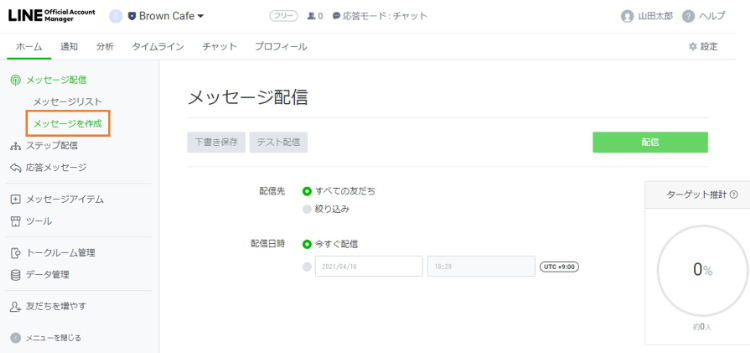 引用:
引用: